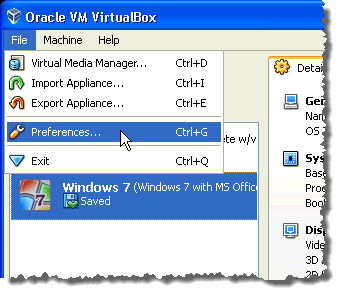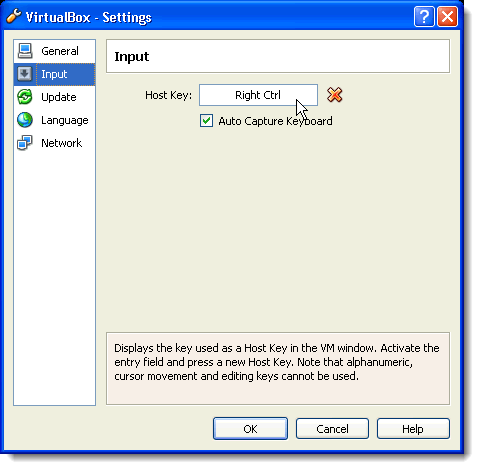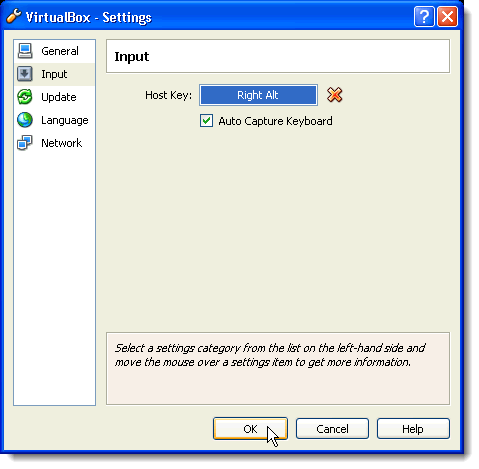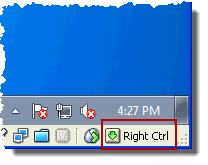Если вы хотите использовать какие-либо сочетания клавиш в VirtualBox, вы должны использовать клавишу Host в сочетании с другой клавишей. По умолчанию клавишей Host является клавиша Правый Ctrl на клавиатуре.
На некоторых клавиатурах, например на ноутбуках, может отсутствовать клавиша Правый Ctrl . Если вы находитесь в такой ситуации или просто предпочитаете использовать другую клавишу в качестве хост-клавиши , в этом посте описывается, как изменить, какая клавиша на клавиатуре используется в качестве хост-клавиши . >ключ.
Изменить ключ хоста в VirtualBox
Чтобы изменить ключ Хост , откройте VirtualBox. Выберите Настройки в меню Файл .
Откроется диалоговое окно Настройки . Нажмите кнопку Ввод на левой панели. На экране Ввод установите флажок Ключ хоста . Введите новый желаемый ключ.
ПРИМЕЧАНИЕ. Буквенно-цифровые клавиши, клавиши перемещения курсора и клавиши редактирования нельзя использовать в качестве хост-ключа .
Новый ключ отображается в поле рядом с Ключ хоста . Нажмите ОК .
Клавиша Хост отображается в правом нижнем углу строки состояния VirtualBox на случай, если вы забудете, какой ключ вы выбрали в качестве Хостаклавиша.
На экране Ввод вы также можете выбрать автоматический захват клавиатуры при открытии виртуальной машины. Для этого установите флажок Автоматический захват клавиатуры . Это означает, что все нажатия клавиш направляются на виртуальную машину, пока вы не нажмете клавишу Хост , чтобы вернуть управление мышью и клавиатурой хост-машине.
Также обязательно ознакомьтесь с другими моими публикациями на VirtualBox, например, как установить Ubuntu в VirtualBox, как обмениваться папками между гостем и хостом и как скрыть меню и панели инструментов состояния в VirtualBox. Наслаждайтесь!.